目前u盘重装系统已经是非常普遍的装机方式了,而第一步就得先到bios设置里将u盘启动设置为第一启动项。尽管U盘安装系统很简单,不过,使用设置u盘启动却是件不简单的事情,下面,小编就以机械革命为平台,给大家演示设置u盘启动的方法了。
机械革命其卓越的性能带给游戏玩家强悍的冲击,可以应对现在流行各类大型游戏,是一款性能非常不错的游戏本,能够满足大部分游戏玩家的基本需求。所以使用机械革命的用户不会少,那么机械革命bios怎么设置u盘启动呢?如果需要使用U盘安装系统的话,为此,小编就给大家介绍机械革命bios设置u盘启动的方法了。
机械革命bios怎么设置u盘启动
首先还是在开机时按快捷键F2打开bios,

u盘启动电脑图解1
将光标移至“Advanced”栏,然后下移光标至“OS Support”,回车打开设置框将属性设置为“others”
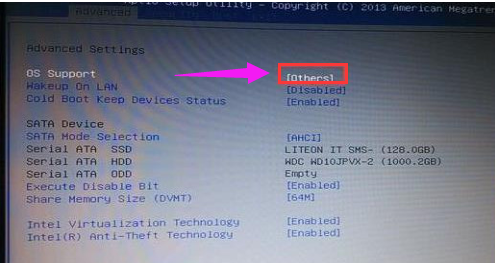
u盘启动电脑图解2
接着切换到“Boot”栏,在启动顺序列表中通过“+”、“-”键将“USB Hard Disk”设为开机第一启动项,
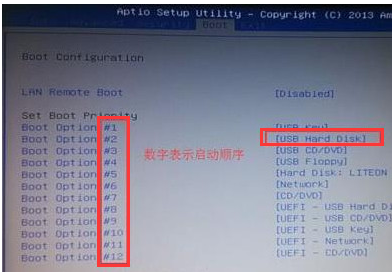
u盘启动电脑图解3
最后按F4键保存,并在弹出的提示框中选择“Yes”。
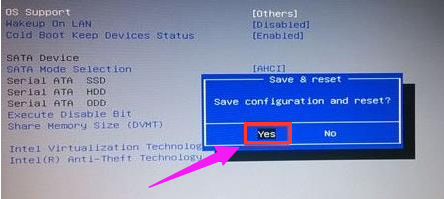
u盘启动电脑图解4
以上就是机械革命bios设置u盘启动的操作方法了。